কি জানতে হবে
- ডেভেলপার খুলুন ট্যাব করুন এবং রেকর্ড ম্যাক্রো বেছে নিন . ম্যাক্রোর জন্য একটি নাম এবং শর্টকাট যোগ করুন। ড্রপ-ডাউনে, এই ওয়ার্কবুক বেছে নিন> ঠিক আছে .
- একবার তৈরি হয়ে গেলে, নতুন ম্যাক্রোর জন্য ফরম্যাটিং কমান্ড সম্পাদন করুন, তারপর রেকর্ডিং বন্ধ করুন বেছে নিন> ফাইল> এই রূপে সংরক্ষণ করুন৷ . একটি .xlsm হিসাবে সংরক্ষণ করুন৷ ফাইল।
- বিকাশকারী ট্যাব ডিফল্টরূপে দৃশ্যমান নয়। সক্ষম করতে, বিকল্পগুলি খুলুন৷ (PC) বা পছন্দগুলি৷ (ম্যাক). রিবন সেটিংস খুলুন, ডেভেলপার নির্বাচন করুন .
মাইক্রোসফ্ট এক্সেলের স্প্রেডশীট কনফিগারেশন, ফর্ম্যাটিং ক্ষমতা এবং সূত্র ফাংশন আপনাকে পুনরাবৃত্তিমূলক কাজগুলি সম্পাদন করতে দেয়। আপনি ম্যাক্রো ব্যবহার করে সেই কাজগুলিকে আরও স্ট্রিমলাইন করতে পারেন। Microsoft 365, Excel 2019, Excel 2016, Excel 2013, Excel 2010, Excel for Microsoft 365 Mac এর জন্য Excel, Mac এর জন্য Excel 2019 এবং Mac এর জন্য Excel 2016 এর সাথে কীভাবে এটি করবেন তা শিখুন৷
কিভাবে Microsoft 365, Excel 2019, Excel 2016, Excel 2013, এবং Excel 2010 এর জন্য Excel এ বিকাশকারী ট্যাব প্রদর্শন করবেন
আপনি এক্সেলে ম্যাক্রো যোগ করার আগে, রিবনে বিকাশকারী ট্যাবটি প্রদর্শন করুন। ডিফল্টরূপে, বিকাশকারী ট্যাবটি দৃশ্যমান নয়৷
৷-
ফাইল -এ যান ট্যাব এবং তারপর বিকল্পগুলি নির্বাচন করুন৷ .
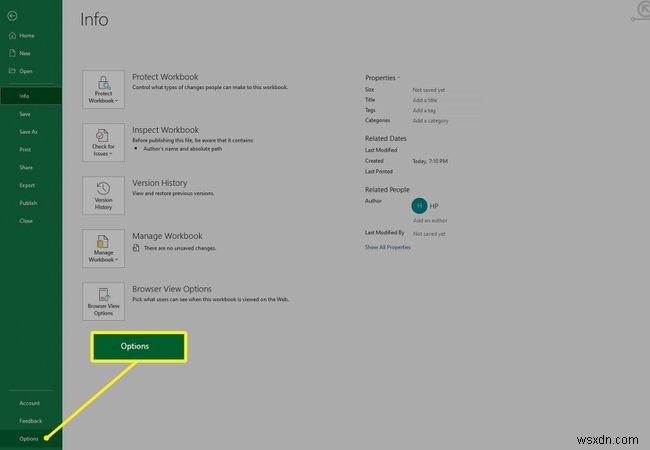
-
এক্সেল বিকল্পে ডায়ালগ বক্সে, রিবন কাস্টমাইজ করুন নির্বাচন করুন .
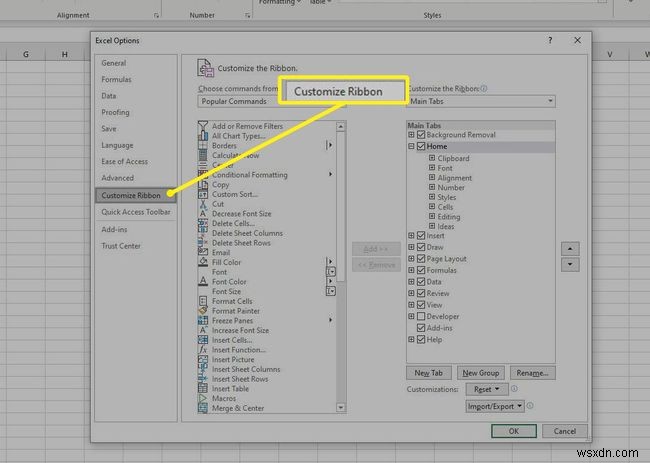
-
রিবন কাস্টমাইজ করুন-এ তালিকা, প্রধান ট্যাবগুলিতে যান৷ বিভাগ এবং ডেভেলপার নির্বাচন করুন চেক বক্স।
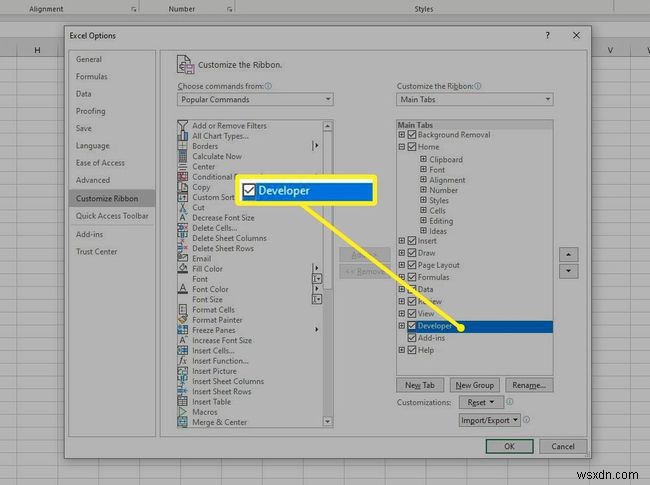
-
ঠিক আছে নির্বাচন করুন৷ যোগ করতে রিবনে বিকাশকারী ট্যাব৷
৷
কিভাবে Microsoft 365, Excel 2019, Excel 2016, Excel 2013, এবং Excel 2010 এর জন্য Excel এ একটি ম্যাক্রো তৈরি করবেন
আপনি যখন একটি ম্যাক্রো তৈরি করতে প্রস্তুত হন, তখন Excel শুরু করুন এবং একটি ওয়ার্কশীট খুলুন৷
৷এক্সেল অনলাইনে ম্যাক্রো তৈরি বা চালানো যাবে না। যাইহোক, এক্সেল অনলাইন ম্যাক্রো সম্বলিত ওয়ার্কবুক খোলে। আপনি ওয়ার্কশীটে পরিবর্তন করতে পারেন এবং ম্যাক্রোকে প্রভাবিত না করেই এক্সেল অনলাইনে ওয়ার্কবুক সংরক্ষণ করতে পারেন।
-
ডেভেলপার -এ যান ট্যাব।
-
কোড -এ গ্রুপ, রেকর্ড ম্যাক্রো নির্বাচন করুন .
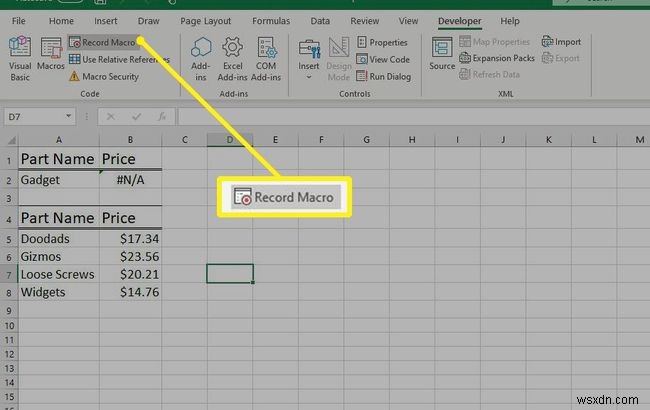
-
ম্যাক্রো নামে টেক্সট বক্স, ম্যাক্রোর জন্য একটি বর্ণনামূলক নাম লিখুন।
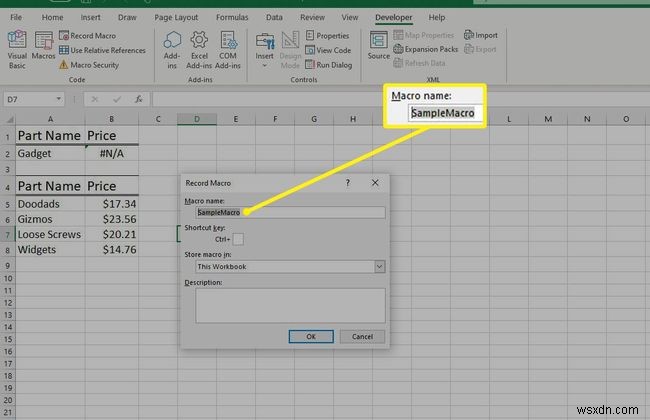
-
ম্যাক্রোর জন্য একটি শর্টকাট কী লিখুন৷
৷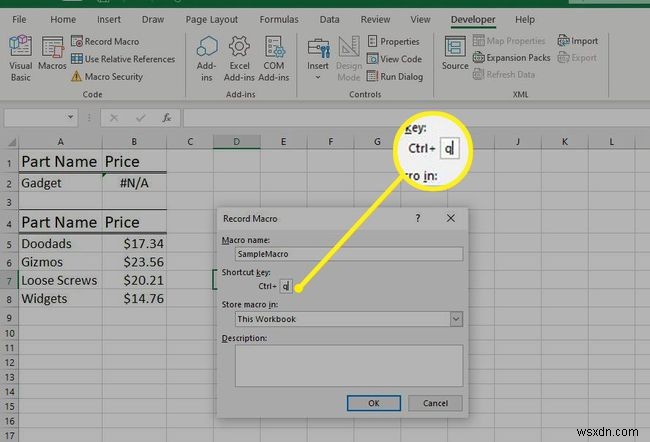
-
স্টোর ম্যাক্রো নির্বাচন করুন এ ড্রপ-ডাউন তীর এবং বেছে নিনএই ওয়ার্কবুক .
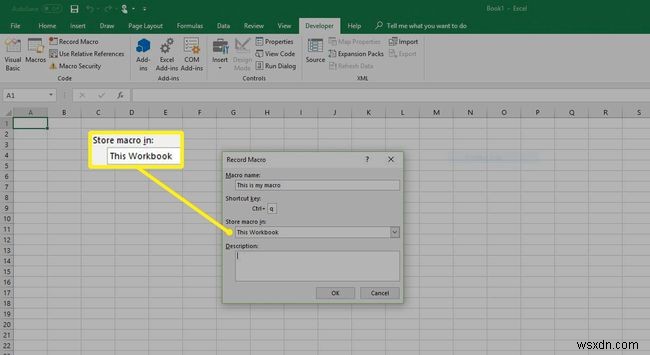
-
ঠিক আছে নির্বাচন করুন .
-
আপনি ম্যাক্রোতে অন্তর্ভুক্ত করতে চান এমন বিন্যাস এবং কমান্ডগুলি সম্পাদন করুন।
-
রেকর্ডিং বন্ধ করুন নির্বাচন করুন আপনি শেষ হলে
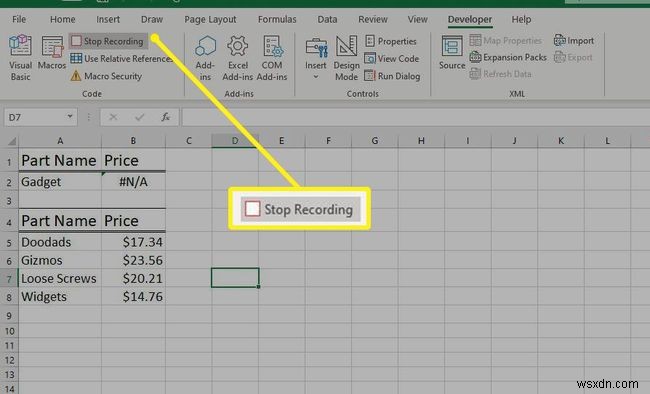
-
ফাইল -এ যান ট্যাব এবং তারপরে এভাবে সংরক্ষণ করুন নির্বাচন করুন৷ অথবা F12 টিপুন .
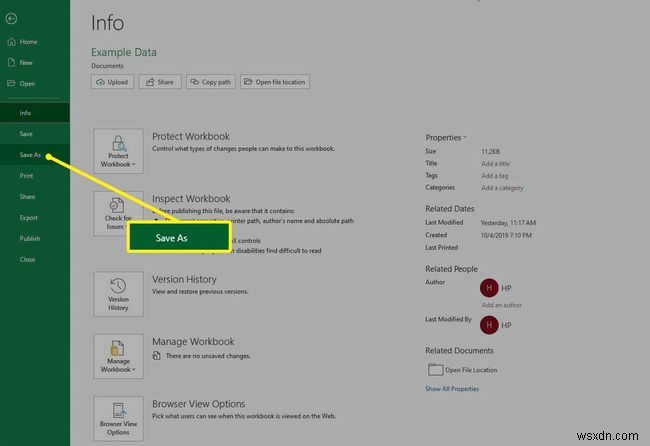
-
এভাবে সংরক্ষণ করুন-এ৷ ডায়ালগ বক্সে, ওয়ার্কবুকের জন্য একটি ফাইলের নাম লিখুন।
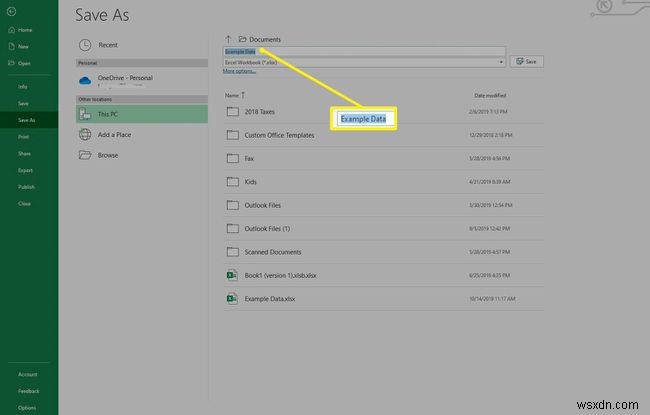
-
টাইপ হিসাবে সংরক্ষণ করুন নির্বাচন করুন৷ ড্রপ-ডাউন তীর, এক্সেল ম্যাক্রো-সক্ষম ওয়ার্কবুক বেছে নিন এবং তারপর সংরক্ষণ করুন নির্বাচন করুন .
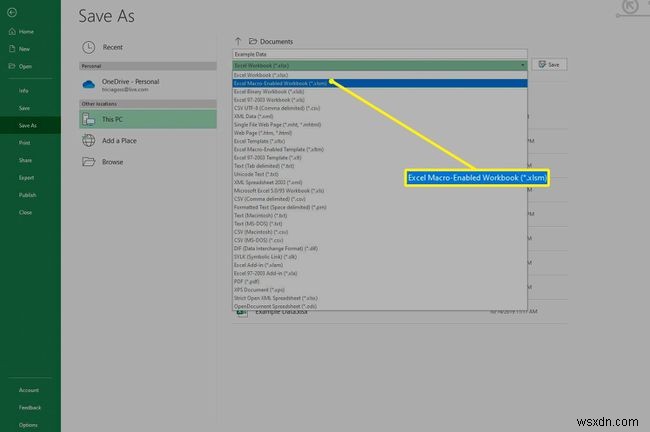
Mac এর জন্য Microsoft 365, Mac এর জন্য Excel 2019, এবং Mac এর জন্য Excel 2016 এর জন্য Excel-এ বিকাশকারী ট্যাব কিভাবে প্রদর্শন করবেন
আপনি Mac এর জন্য Microsoft 365-এর জন্য Excel বা Mac-এ Excel 2019 বা 2016-এ ম্যাক্রো যোগ করার আগে, রিবনে বিকাশকারী ট্যাবটি প্রদর্শন করুন৷ ডিফল্টরূপে, বিকাশকারী ট্যাবটি দৃশ্যমান নয়৷
৷-
Excel -এ যান এবং পছন্দ নির্বাচন করুন .
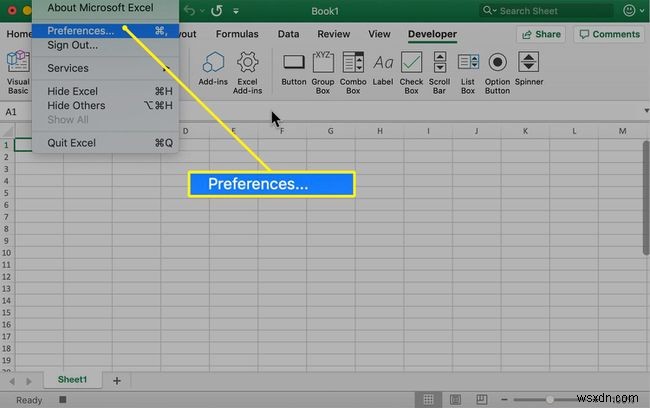
-
রিবন ও টুলবার নির্বাচন করুন .
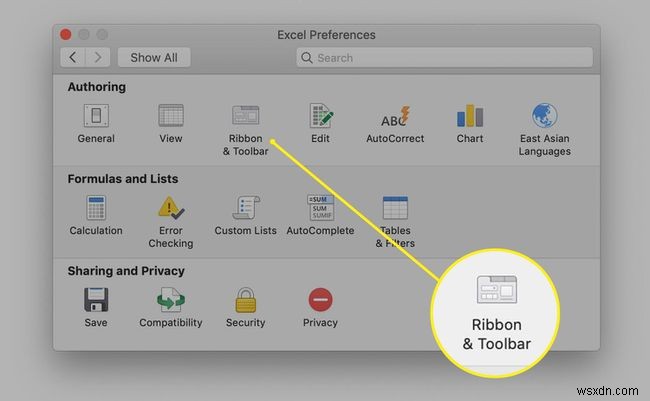
-
রিবন কাস্টমাইজ করুন -এ বিভাগে, প্রধান ট্যাবগুলিতে যান৷ তালিকা করুন এবং ডেভেলপার নির্বাচন করুন চেক বক্স।
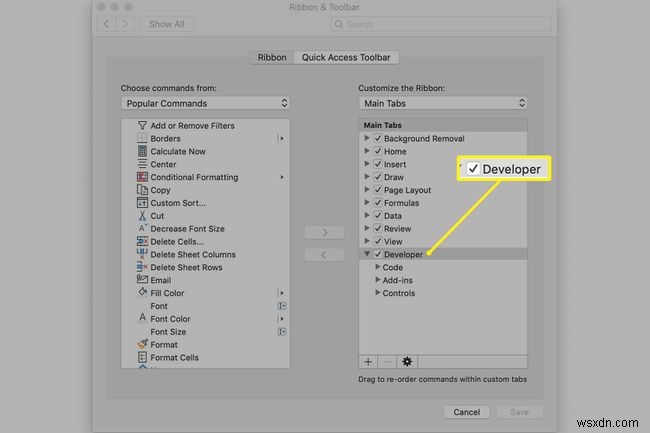
-
সংরক্ষণ করুন নির্বাচন করুন৷ .
কিভাবে Mac এর জন্য Microsoft 365, Mac এর জন্য Excel 2019 এবং Mac এর জন্য Excel 2016 এর জন্য Excel এ একটি ম্যাক্রো তৈরি করবেন
আপনি যখন একটি ম্যাক্রো তৈরি করতে প্রস্তুত হন, তখন Excel শুরু করুন এবং একটি ওয়ার্কশীট খুলুন৷
৷-
ডেভেলপার -এ যান ট্যাব।
-
কোড -এ গ্রুপ, রেকর্ড ম্যাক্রো নির্বাচন করুন .
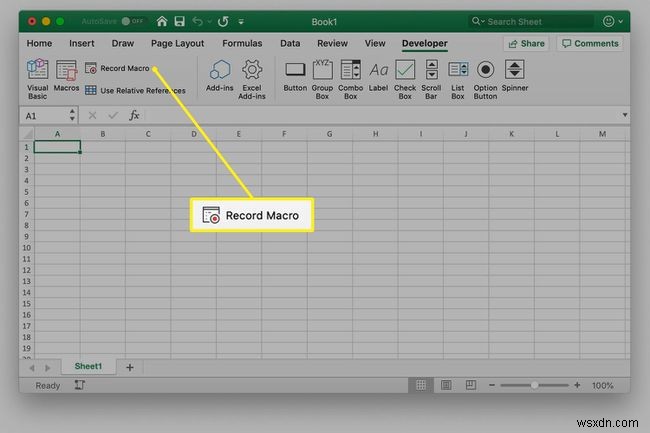
-
ম্যাক্রো নামে টেক্সট বক্স, ম্যাক্রোর জন্য একটি নাম লিখুন।
-
শর্টকাট কী-এ টেক্সট বক্স, আপনি ব্যবহার করতে চান ছোট হাতের বা বড় হাতের অক্ষর টাইপ করুন।
-
এ ম্যাক্রো স্টোর করুন নির্বাচন করুন ড্রপ-ডাউন তীর এবং বেছে নিনএই ওয়ার্কবুক .
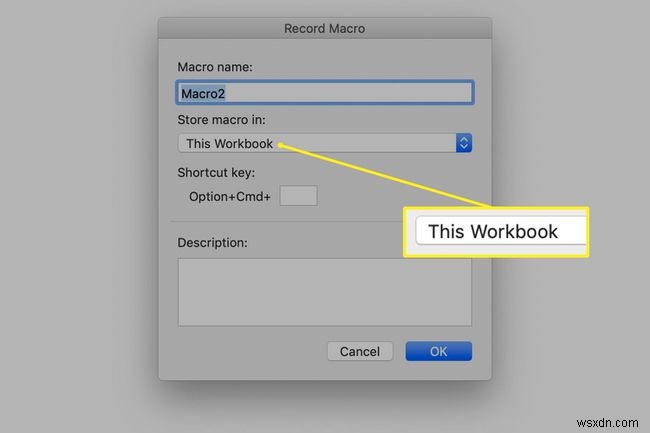
-
ঠিক আছে নির্বাচন করুন .
-
আপনি ম্যাক্রোতে অন্তর্ভুক্ত করতে চান এমন বিন্যাস এবং কমান্ডগুলি সম্পাদন করুন।
-
আপনার কাজ শেষ হলে, ডেভেলপার -এ যান৷ ট্যাব করুন এবং রেকর্ডিং বন্ধ করুন নির্বাচন করুন .
-
ফাইল -এ যান ট্যাব করুন এবং এই রূপে সংরক্ষণ করুন নির্বাচন করুন৷ অথবা, Shift টিপুন +কমান্ড +S .
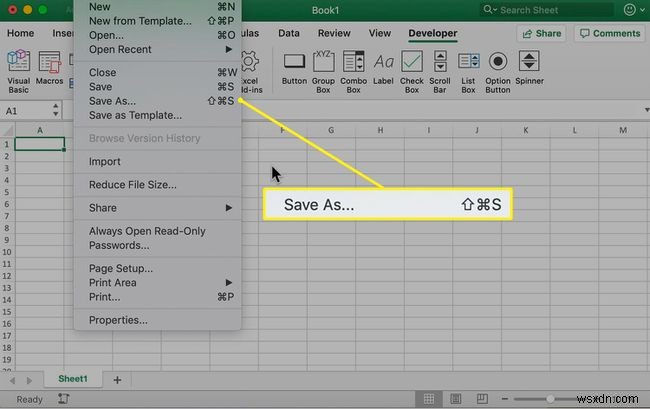
-
এভাবে সংরক্ষণ করুন-এ৷ ডায়ালগ বক্সে, ওয়ার্কবুকের জন্য একটি ফাইলের নাম লিখুন।
-
ফাইল বিন্যাস নির্বাচন করুন ড্রপ-ডাউন তীর, বেছে নিন এক্সেল ম্যাক্রো-সক্ষম ওয়ার্কবুক (.xlsm) . তারপর সংরক্ষণ করুন নির্বাচন করুন৷ .
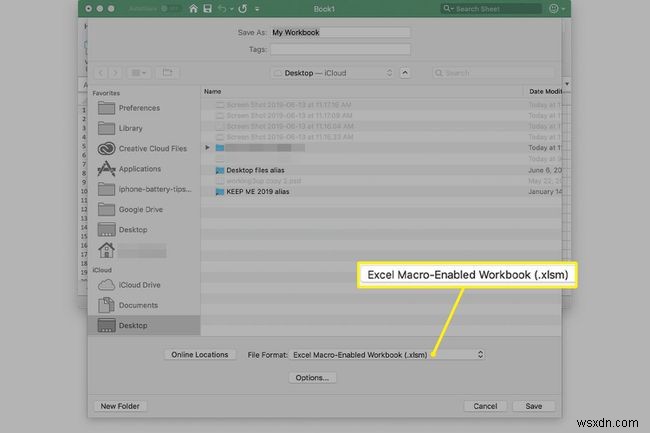
কিভাবে একটি ম্যাক্রো চালাবেন
আপনি যখন Excel-এ আপনার তৈরি করা ম্যাক্রো চালাতে চান, তখন হয় ম্যাক্রোতে আপনার নির্ধারিত শর্টকাটটি ব্যবহার করুন অথবা বিকাশকারী ট্যাব থেকে ম্যাক্রো চালান।
একটি সংমিশ্রণ শর্টকাট কী ব্যবহার করে একটি ম্যাক্রো চালানোর জন্য, ম্যাক্রো ধারণকারী ওয়ার্কশীটটি খুলুন। আপনি ম্যাক্রোতে অন্তর্ভুক্ত বিন্যাস বা কমান্ড প্রয়োগ করতে চান এমন ডেটা লিখুন বা নির্বাচন করুন। তারপর, ম্যাক্রোতে নির্ধারিত কী সমন্বয় টিপুন।
বিকাশকারী ট্যাব থেকে একটি ম্যাক্রো চালানোর জন্য, ম্যাক্রো ধারণকারী ওয়ার্কশীটটি খুলুন, তারপর এই পদক্ষেপগুলি অনুসরণ করুন:
-
এক্সেলে, আপনি ম্যাক্রোতে অন্তর্ভুক্ত ফরম্যাটিং বা কমান্ড প্রয়োগ করতে চান এমন যেকোনো ডেটা লিখুন।
-
ডেভেলপার -এ যান ট্যাব।
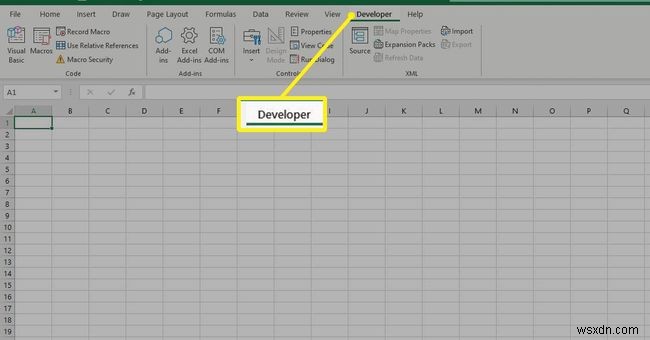
-
কোড -এ গ্রুপ, ম্যাক্রো নির্বাচন করুন .
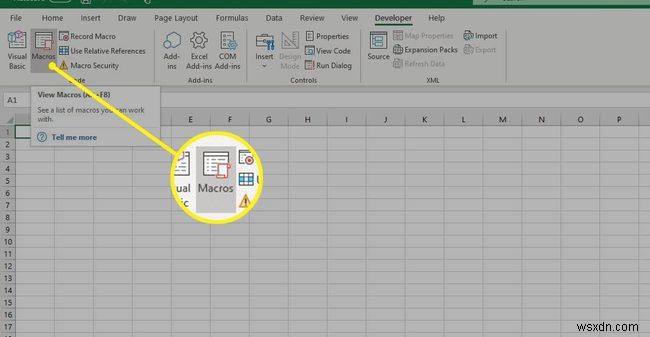
-
ম্যাক্রো -এ ডায়ালগ বক্সে, ম্যাক্রোতে নির্ধারিত নাম নির্বাচন করুন, তারপর চালান নির্বাচন করুন .
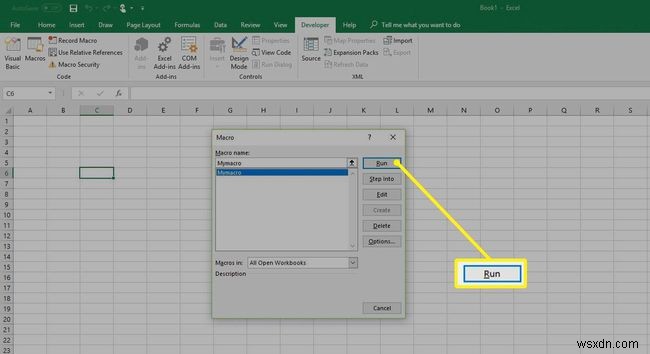
কিভাবে ম্যাক্রো শর্টকাট কী পরিবর্তন করবেন
একটি ম্যাক্রোর জন্য একটি সংমিশ্রণ শর্টকাট কী যোগ করতে বা পরিবর্তন করতে:
-
ডেভেলপার -এ যান ট্যাব।
-
কোড -এ গ্রুপ, ম্যাক্রো নির্বাচন করুন .
-
ম্যাক্রো -এ ডায়ালগ বক্সে, ম্যাক্রোর নাম নির্বাচন করুন যার জন্য আপনি সংমিশ্রণ শর্টকাট কী বরাদ্দ করতে বা পরিবর্তন করতে চান৷
-
বিকল্পগুলি নির্বাচন করুন৷ .
-
ম্যাক্রো বিকল্প-এ ডায়ালগ বক্সে, শর্টকাট কী-এ যান টেক্সট বক্স, সংমিশ্রণ শর্টকাটের জন্য ব্যবহার করার জন্য ছোট হাতের বা বড় হাতের অক্ষর টাইপ করুন এবং তারপর ঠিক আছে নির্বাচন করুন .


